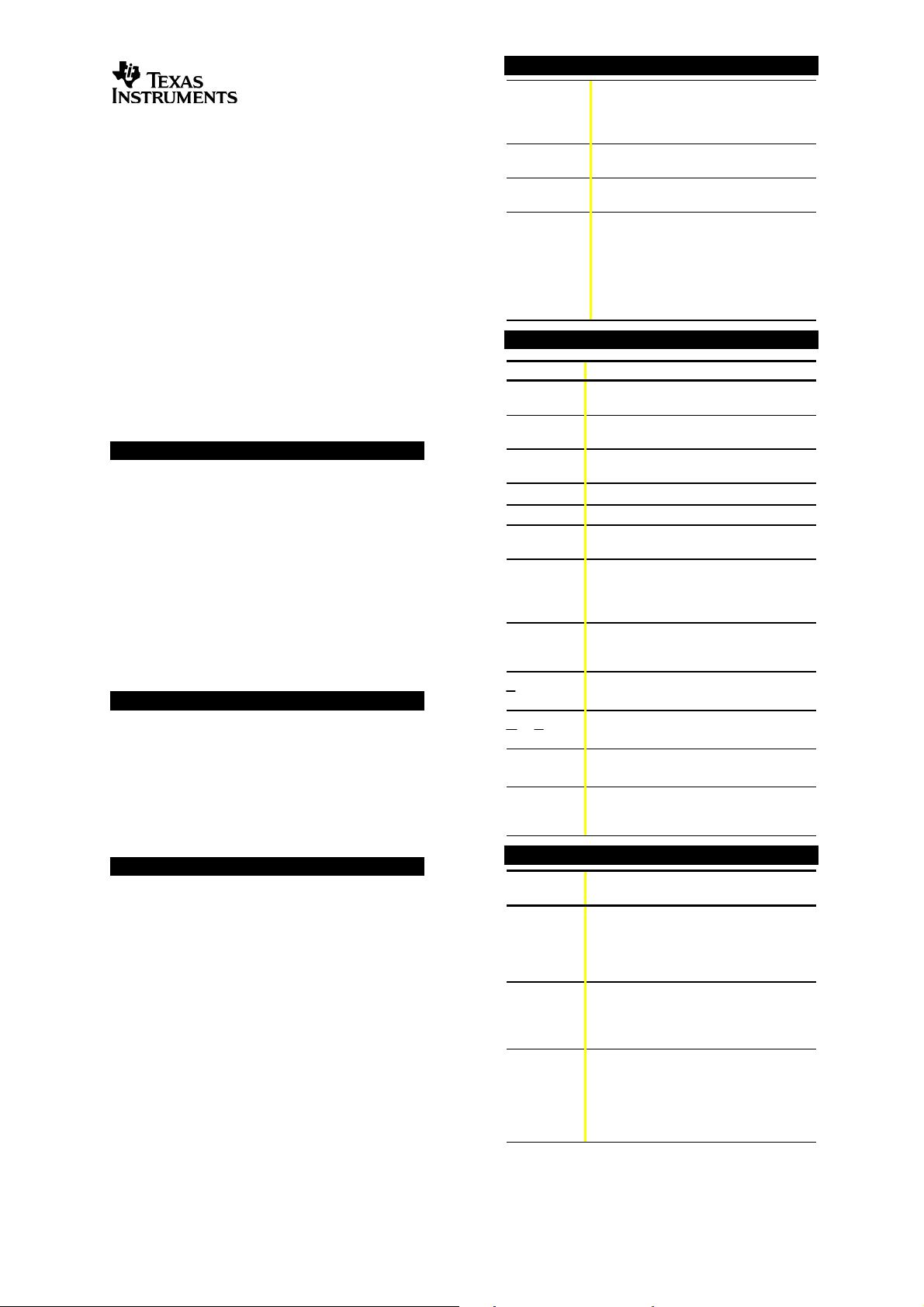
TIN15
y
y
y
a
!
"
Calculadora y entrenador aritmético
Texas Instruments
7800 Banner Dr.
Dallas, TX 75251 U.S.A.
Texas Instruments Holland B.V.
Rutherfordweg 102
3542 CG Utrecht - The Netherlands
Borrado, corrección y reinicio
w
”
|
|É
y
−
”
Borra el carácter situado a la izquierda del
cursor. En las fracciones, la dirección del
borrado es de inferior derecha a superior
izquierda.
Borra la pantalla y la condición de error.
(No borra el valor de la memoria.)
Borra el valor de la memoria.
Para reiniciar, mantenga pulsadas −
”
simultáneamente durante unos segundos
suéltelas. Aparecerá el mensaje MEM
CLEARED. Esta acción borra la memoria de
la calculadora
predeterminados También es posible reniciar
con el menú
restablece todos los ajustes
Mode
(más adelante).
”
w
¾
www.ti.com/calc
Copyright
ESP 15
Información general
La calculadora TI-15 funciona con dos fuentes de
alimentación:
trabajar en áreas bien iluminadas, mientras que la pila
facilita su empleo bajo otras condiciones de luz.
Ejemplos
problemas más habituales y secuencias de tecla que ilustr an
muchas de las funciones y posibilidades de la TI-15. Antes de
iniciar cada conjunto de problemas, es necesario reiniciar la
calculadora; para ello, pulse las teclas
simultáneamente para tener la certeza de que el contenido de la
pantalla refleja las condiciones mostradas en los ejemplos. No
obstante, el contenido de Solución de problemas en modo
puede ser distinto de los mensajes que muestra la pantalla, ya
que el orden de aparición es aleatorio.
Operaciones básicas
Para encender la TI-15, pulse −.
Si la calculadora está encendida, pulse
La función APD™ (de Automatic Power Down™, apagado
automático) apaga la TI-15 automáticamente si no se pulsa
ninguna tecla durante 5 minutos. Tras una pausa de APD,
pulse
información en pantalla, las operaciones pendientes, los
ajustes y el contenido de memoria.
Pantalla y desplazamiento" ! #
La TI-15 tiene una pantalla de dos líneas, cada una de ellas
con espacio suficiente para 11 caracteres. Las entradas que
no caben en la primera línea se desplazan a la segunda, y
lo harán de nuevo cuando la segunda línea esté llena.
Excepción
línea, la cual se desplaza cuando el problema supera la
longitud de la misma.
La longitud máxima de las entradas es de 88 caracteres .
Excepciones
caracteres. En modo
por lo que su longitud no puede ser superior a 11 caracter es.
Cuando un resultado supera la capacidad de la pantalla,
aparece en notación científica. No obstante, si el resultado es
mayor que 10^99 o menor que 10^
de error de
(underflow error) respectivamente.
Desplazamiento con
¦
Pulse " y ! para desplazarse por las entradas o desplazar
el carácter de subrayado por la lista de un menú.
¦
Pulse # y $ para desplazarse por un historial, o bien dentro
de un menú, para pasar al siguiente nivel de la lista.
1999 Texas Instruments Incorporated
àRGà
1L3àA
-
pila y energía solar. La célula solar permite
: La página
−
para encenderla de nuevo; se conservará la
Ejemplos
incluye una relación de los
−
”
y
−
para apagarla.
Auto
$
: Al calcular fracciones, la TI-15 muestra sólo una
: En Operaciones almacenadas, el límite es de 44
desbordamiento
Man
‹
, las entradas no se desplazan,
L
99, se obtiene un mensaje
(overflow error) o de
", !, #
y $.
subflujo
Indicadores de pantalla
Indicador Definición
‹
ƒ
Fix
4
M
M
Op1, Op2
Auto
I
n
P
d
N
n
"
D
d
º »
! "
Menús de ajuste de modo
Tecla Opciones de menú
‡
‡$
‡$$
‡$$$
¢
¢$
‹‡
‹‡$
‹‡$$
‹‡"
®$
!
Pulse
seleccionar el elemento subrayado, pulse
‡
pulse
La calculadora está en modo Solución de
problemas.
La calculadora está en modo Valor de
posición.
La calculadora está redondeando
resultados.
Se ha pulsado z.
El valor en memoria es distinto de cero.
Está activa la función Operaciones
almacenadas.
En modo calculadora, significa que está activa
la simplificación
función
que se ha activado el modo
La función de división de enteros está
activa (aparece sólo cuando el cursor se
encuentra sobre el signo de división).
Los resultados de la división aparecen en
formato de fracciones.
Es posible simplificar el resultado de la
fracción.
Hay disponibles más entradas de historial o
menús. Pulse
Hay una entrada o un menú que superan la
capacidad de la pantalla. Pulse
para desplazar el contenido de la pantalla.
mostradas
. n/d
+1 ?
OP1 OP2
N Y
(Seleccionar o rechazar Reiniciar)
U n/d n/d
fracciones)
Man Auto
simplificación)
Auto Man
1 2 3
+ - Q P ?
11-. -1 -
o " para subrayar un elemento de menú. Para
.
Auto
‹
, Solución de problemas, signific
(Mostrar decimal o fracción)
(Mostrar u ocultar en Op)
(Función Valor de posición)
de fracciones. En
Auto
#
o $ para acceder.
‡ ¢ ‹ Œ
(Borrar Op almacenada)
(Seleccionar formato de
(Procedimiento de
(Automático o Manual)
(Nivel de dificultad)
(Tipo de operación)
®
. Para salir,
.
o
-1-
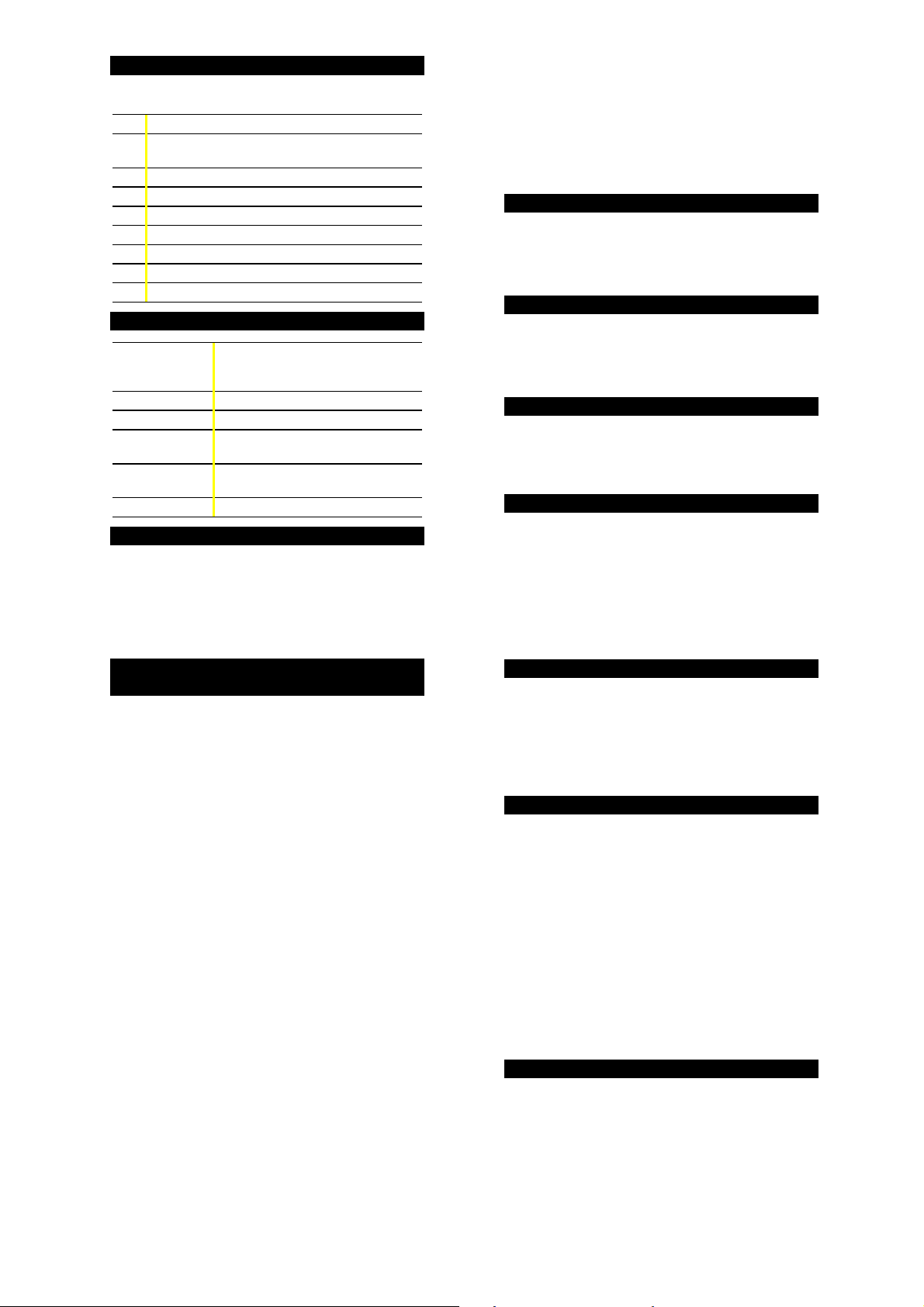
Orden de operaciones
La TI-15 utiliza el sistema operativo de ecuaciones (EOS
para evaluar las expresiones.
1º Expresiones entre paréntesis.
2º Funciones que necesitan un signo ) y preceden al
argumento.
3º Fracciones.
4º Exponenciación (^) y raíces (‡).
5º Negación (L).
6º Multiplicación, multiplicación implícita, división.
7º Suma y resta.
8º Conversiones (U n/d/n/d, F/D, 4%).
®
9º
Aritmética básica
q, h, i, j
k, l, m, n
o, p
T, U, V, W
r
M
X, Y
®
completa todas las operaciones.
T U V W r « ®
,
Introduce números de 0 a 9.
,
Suma, resta, multiplica y divide.
Inserta separador decimal.
Introduce un signo negativo. (No actúa
como un operador.)
Abre, cierra una expresión en
paréntesis.
Completa todas las operaciones.
División de números enteros
Cuando se divide un número entero positivo entre un
número entero positivo con
forma
Si en un cálculo siguiente se utiliza el resultado de una
división de enteros, TI-15 se sirve sólo del cociente y
descarta el resto.
, donde Q es el cociente y R el resto.
Q r R
Fracciones
Ÿ
Pulse después de introducir un número para designar el
numerador de una fracción.
¥
Pulse
después de introducir un número para designar el
denominador de una fracción.
Tanto el numerador como el denominador deben ser
números enteros. Si introduce un denominador mayor que
1000, o si un cálculo arroja un denominador mayor que
1000, la TI-15 muestra el resultado en formato decimal.
Puede introducir primero el numerador o el denominador.
separa el número entero de la fracción en los números
mixtos.
¢
muestra un menú que permite especificar el modo en
que se muestran los resultados de la fracción.
U n/d
¦
(valor predeterminado) muestra los resultados como
números mixtos.
¦
muestra los resultados como fracciones simples
n/d
(impropias).
¢$
muestra un menú que permite especificar el
método de simplificación.
¦
(valor predeterminado) requiere la simplificación
Man
manual de fracciones.
¦
reduce automáticamente el resultado de una fracción
Auto
a sus términos más bajos.
"
N/D
una fracción.
¤
§
una fracción en el último paso de la simplificación manual.
Pulse
pantalla.
indica que es posible simplificar el resultado de
n/d
permite simplificar una fracción de forma manual.
muestra el factor que se ha utilizado para simplificar
§
de nuevo para restaurar la fracción en la
£
, el resultado aparece en la
¥ ¢ ¦ ¤ §
é
£
)
¦
convierte un número mixto en una fracción impropia,
o bien una fracción impropia en un número mixto.
Ÿ
convierte una fracción en un decimal, o bien un
decimal en una fracción, si es posible.
Si un problema contiene fracciones y decimales, el
resultado aparece en formato decimal. No obstante, si se
‡
pulsa
aparecerá en formato de fracción, cuando sea posible.
Porcentajes
Pulse ª después de introducir un valor para calcular un
porcentaje.
Pulse
porcentaje.
Raíces y potencias
¬
Después de introducir el número, asegúrese de cerrar los
paréntesis.
¨
Pi
©
con 13 dígitos (3.141592653590). En algunos casos, los
resultados aparecen con valores simbólicos
como valores numéricos.
Memoria
Después de un cálculo, pulse
resultado de la pantalla en memoria. Si la memoria contiene
ya un valor, el nuevo sustituirá al antiguo. Cuando la
memoria contiene un valor distinto de 0, aparece
pantalla.
Para recuperar el valor en memoria y utilizarlo en un
cálculo, pulse
Para borrar la memoria, pulse
Operaciones almacenadas
Op1
constante, que puede repetirse tantas veces como sea
necesario, pulsando una tecla.
1. Pulse
2. Introduzca primero el operador (+, -,
y se selecciona
y
para convertir un decimal o una fracción en un
permite obtener la raíz cuadrada de un número.
eleva un número a la potencia especificada.
©
introduce el valor de p, que se almacena internamente
|
una vez.
y
pueden almacenar una operación con un valor
Op2
›
œ
u
.
continuación, el número.
, el resultado de la división
n/d
ª y
¨ ¬
, y en otros,
p
z |
z®
para almacenar el
en
M
||
.
Q, P
, IntP, o ^) y, a
› œ
Operaciones almacenadas (continuación)
›
œ
1. Pulse
2. Comenzar con un valor inicial.
3. Cada vez que se pulse repetidamente
aplica la operación con la constante.
El cálculo con la operación almacenada aparece en la
primera línea de la pantalla, mientras que el resultado se
muestra en la segunda. Si no desea mostrar la línea de
cálculo, pulse
expresión no cabe en la línea, no se mostrará. Cuando el
espacio lo permita, un contador sobre la segunda línea
indica las veces que se ha pulsado
Para borrar el contenido de
seleccione
‡
Redondeo
Es posible redondear resultados utilizando Š junto con las
teclas de valor de posición para especificar un número de
posiciones dado. (No se redondea el valor almacenado
internamente.) El valor calculado se rellena con tantos ceros
como sea necesario. Es preciso pulsar
vez que se cambie el número de posiciones.
u
.
›
œ
o
, se
‡$"®
u
Op1
para regresar a la pantalla del último resultado.
Op2
para ocultarla. O bien, si la
›
o œ.
, y pulse
Š ‘ ’ “ ˜ ™ š
. A continuación, pulse
u
Op1
Op2
®
‡$$
, pulse
Š
de nuevo cada
,
-2-
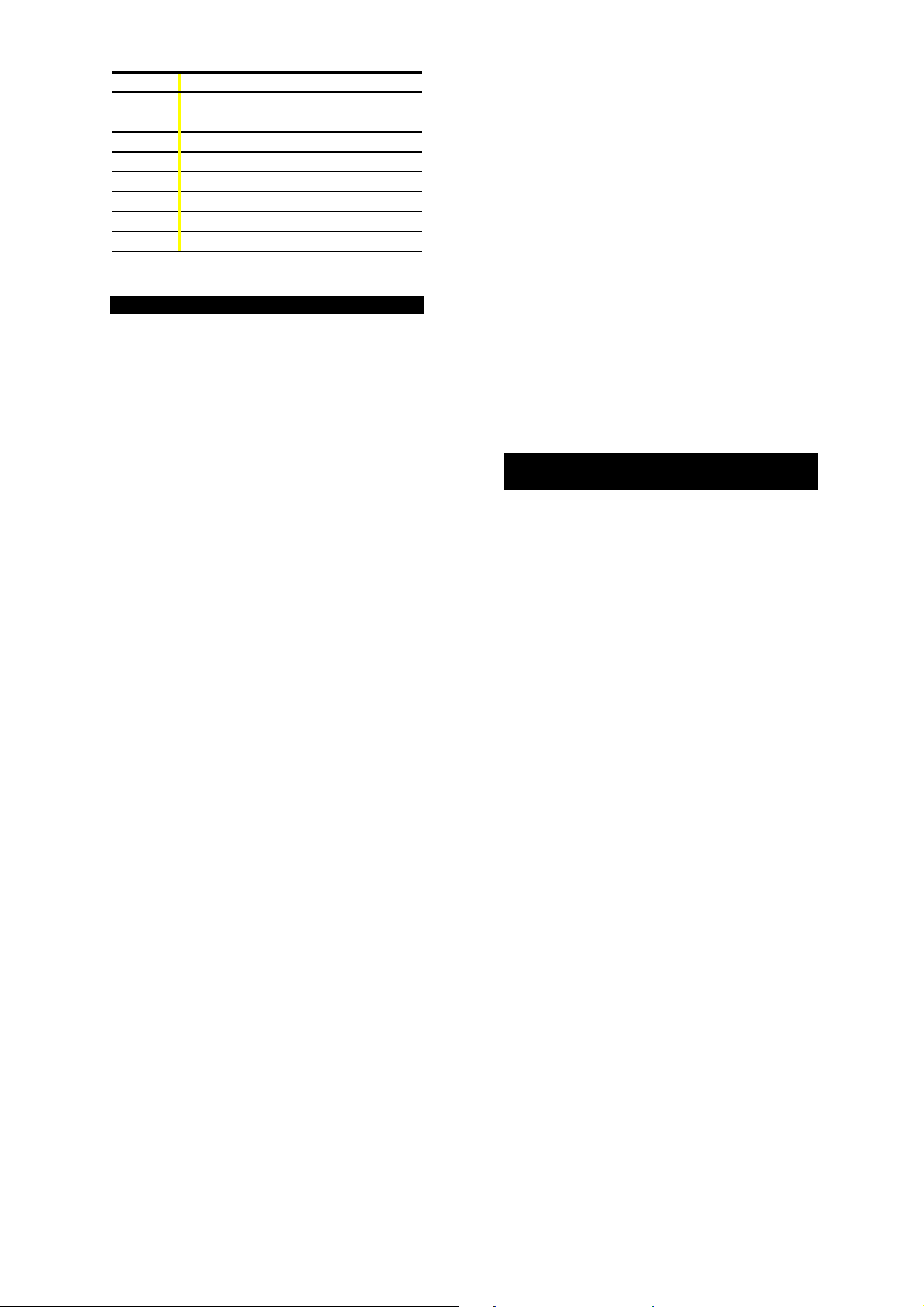
Teclas Acción
Š
Š ‘
Š ’
Š “
Š ˜
Š ™
Š š
Š r
Estas teclas de valor de posición funcionan también con
(consulte más adelante).
Solución de problemas
La función ‹ permite practicar con problemas aritméticos y
verificar los conocimientos del usuario. Pueden elegirse los
modos
En modo
problemas en los que falta un elemento (por ejemplo, 5+2=?
o bien 5+?=7, o también 5?2=7). Es posible seleccionar el
tipo de problema y elegir tres niveles de dificultad distintos.
El valor predeterminado corresponde a la suma con nivel 1.
Nivel de dificultad
a la lista de menús, y
dificultad apropiado (1, 2 o 3). A continuación, pulse
®‡
correspondientes al nivel seleccionado.
Tipo de problema
acceder a la lista de menús, y
tipo de problema apropiado (suma, resta, multiplicación,
división, o hallar un operador). A continuación, pulse
®‡
correspondientes al tipo seleccionado.
1. Puede introducirse una respuesta.
2. Si la respuesta es correcta, se indica con una afirmación,
“Yes”; a continuación, se borra el contenido de la pantalla
y aparece otro problema.
3. Si la respuesta no es correcta, la pantalla muestra “No” e
indica si la solución correcta es mayor o menor que la
respuesta.
4. La respuesta incorrecta desaparece de la pantalla para
que pueda introducirse otra respuesta para el mismo
problema.
5. Si se introducen tres respuestas incorrectas para un
problema concreto, la TI-15 muestra la respuesta
correcta, borra el problema y presenta uno nuevo.
Tablero de puntuaciones
puntuaciones cada cinco problemas. En el Tablero de
puntuaciones, se registra cada solución correcta introducida
con un “Yes”, mientras que tres respuestas incorrectas en
una misma fila se marcan con un “No”. Después de 100, el
Tablero de puntuaciones se pone a cero.
La primera vez que se introduce
‡
, la pantalla muestra el Tablero de puntuaciones
durante unos instantes antes de presentar los problemas o
mostrar el menú.
En modo
propios problemas. En modo
a la lista de menús, y
continuación, pulse
que el usuario introduzca su problema y la solución al
mismo. En este modo, sólo se aceptan números enteros no
negativos. Los elementos que faltan se indican con
En modo
tiene una solución, varias soluciones o ninguna. La TI-15
indica las soluciones que tiene cada problema.
¦
Por lo general, los problemas a los que falta un elemento
suelen tener una única solución. Dispone de tres intentos.
Tras la introducción de tres respuestas incorrectas, la
Redondea a millares.
Redondea a centenas.
Redondea a decenas.
Redondea a unidades.
Redondea a la décima más próxima.
Redondea a la centésima más próxima.
Redondea a la milésima más próxima.
Elimina el ajuste de decimal fijo.
o
Auto
‹
, y la TI-15 mostrará los problemas
, y la TI-15 mostrará los problemas
‹
‹
.
Man
(valor predeterminado), la TI-15 presenta
Auto
. En modo ‹, pulse
"
o ! para seleccionar el nivel de
. En modo ‹, pulse
La TI-15 muestra un Tablero de
(manual), el usuario puede componer sus
Man
"
para seleccionar
®‡
, es posible introducir un problema que
Man
‡$
para acceder
‡$$
"
o ! para seleccionar el
‹
y cuando se pulsa
‹
, pulse ‡ para acceder
, y la TI-15 estará lista para
Man
‹
para
. A
Œ
.
calculadora muestra la respuesta correcta y la borra para
que pueda introducirse un problema nuevo.
¦
Los problemas a los que les faltan dos elementos tienen
varias soluciones. Por ejemplo, ?+?=5 tiene 6 soluciones;
?x?=24 tiene 8 soluciones. (En este tipo de problemas, los
signos de interrogación sustituyen a los operandos;
pueden no aparecer en lugar del operador o de la
respuesta.) Estos problemas no se borran tras introducir la
solución correcta o después de tres respuestas
incorrectas; el problema permanece en la pantalla para
que puedan introducirse otros conjuntos de soluciones y,
para borrarlo, debe hacerlo manualmente con una
pulsación de
¦
Cuando la respuesta a un problema no es un número
entero positivo (por ejemplo, 9
cero soluciones. Ahora bien, si se introducen respuestas,
la calculadora indicará si es mayor o menor que la
respuesta correcta.
Desigualdades
posible probar una desigualdad con
sólo se dispone de un intento, ya que la sentencia de
desigualdad indica únicamente verdadero o falso. Las
desigualdades admiten la inclusión de decimales. Pulse
una vez para obtener <; pulse dos veces para >.
Para salir de Solución de problemas, pulse
Valor de posición
š
En modo ‹,
posición de un dígito, las unidades, decenas, centenas,
millares, décimas, centésimas y milésimas de un número, o
el dígito de un número dado que debe ocupar una posición
especificada.
¦
Determinar valor de posición:
¦
Después de introducir un número, es posible determinar
la posición que un digito dado va a ocupar en un
número entero o en una serie de decimales; para ello,
pulse
¦
Si se trata de un número que tiene el dígito repetido y
se pulsa éste, la TI-15 analiza el dígito situado más a la
derecha. Para hallar el valor de posición de los dígitos
situados a la izquierda, vuelva a pulsar el dígito en
cuestión antes de que aparezca la respuesta. Cada vez
que se repite la pulsación del dígito, el contenido de la
pantalla se desplaza a la izquierda para presentar la
siguiente coincidencia del dígito y muestra el valor de
posición que le corresponde.
En modo
posición con
¦
Hallar las unidades, decenas, centenas, millares, décimas,
centésimas o milésimas de un número (valor
predeterminado): Si fuese necesario, pulse
‡"®$
®‡
analizar, pulse
š
¦
Hallar qué dígito se encuentra en una determinada
posición de un número: Pulse
el ajuste -1-, y pulse
se dispone a analizar, pulse
, ˜, ™
La respuesta se muestra en la pantalla por unos instantes y
luego desaparece para que pueda pulsarse otro dígito o
tecla de valor de posición. Cuando la función
activa, no es necesario pulsar esta tecla delante de cada
dígito o posición que se desea examinar para un número
dado. Es necesario pulsar
que desea analizar y, a continuación, activar
Para salir de la función
”
.
P
2), la TI-15 indica que tiene
. En lugar de introducir una ecuación, es
, es posible determinar el valor de
Man
Œ
y, a continuación, el dígito en cuestión.
‹
,
, puede acceder al menú Valor de
Man
‡$
.
, seleccione el ajuste
. Introduzca el número que se dispone a
Œ
.
, y luego, “, ’, ‘, , ˜, ™ o
®‡
o š.
”
Œ
, pulse ”.
. En esta ocasión
‹
de nuevo.
Œ ‘ ’ “ ˜ ™
, y pulse
11-
‡"®$
. Introduzca el número que
Œ
, y luego, “, ’, ‘,
Œ
antes de cada número nuevo
Œ
, seleccione
está
otra vez.
-3-

Condiciones de error
Arith Error
Syn Error
P
0 Error
Mem Error
Op Error
Overflow
Error
Underflow
Error
En algunos casos, al pulsar
pantalla anterior a la aparición del mensaje de error.
Los errores aparecen en el historial en forma de
Error de arimética.
Error de sintaxis.
Se ha intentado una división por cero.
Error al intentar almacenar una entrada en
la memoria.
Error al seguir los pasos de Op1 u Op2.
Error de desbordamiento.
Error de subflujo.
”
se recupera la última
.
Error
Cambio de las pilas
Coloque la cubierta protectora sobre la TI-15 y ponga la
calculadora boca abajo.
Con un destornillador Philips pequeño, retire los tornillos de
la parte trasera de la carcasa.
Separe cuidadosamente las partes delantera y trasera de la
calculadora, de abajo a arriba.
cuidado para no dañar ninguna pieza interna.
Retire la pila gastada; si fuese necesario, utilice un
destornillador Philips pequeño. Ponga en su lugar la pila
nueva. Vuelva a colocar la parte trasera de la carcasa.
Precaución:
con cualquier otro componente de la TI-15 .
Si fuese necesario, pulse
restablecer la TI-15 (esta acción borra la memoria y todos
los ajustes).
Precaución:
apropiada. No incinere las pilas ni las deje al alcance de los
niños.
Durante el cambio de la pila, evite el contacto
Deshágase de las pilas viejas en la forma
Precaución:
−
y ” simultáneamente para
Extreme el
En caso de dificultad
Revise las instrucciones para asegurarse de que los
cálculos se han realizado correctamente.
−
Pulse
memoria y los ajustes.
Compruebe la pila para asegurarse de que está bien
instalada y no está gastada. Cambie la pila cuando:
¦
¦
¦
Para continuar utilizando la TI-15 hasta que pueda cambiar
la pila:
1. Exponga el panel solar a una luz más intensa.
2. Pulse
y ” simultáneamente. Esta acción borra toda la
−
no conecta la unidad, o bien
La pantalla se quede en blanco, o bien
Si se producen resultados no esperados.
−
”
y
calculadora.
simultáneamente para reiniciar la
Información sobre el mantenimiento y la
garantía
Información sobre productos y servicios de TI
Para obtener más información sobre los productos y
servicios de TI, póngase en contacto con TI por correo
electrónico o visite la página principal de las calculadoras TI
en la world wide web.
Dirección de correo electrónico:
Dirección de Internet:
Información sobre servicio y garantía
Para obtener más información sobre la extensión y los
términos de la garantía, consulte el paquete y/o la
declaración de garantía incluida con el producto, o bien
póngase en contacto con el distribuidor local de Texas
Instruments.
http://www.ti.com/calc
ti-cares@ti.com
-4-

T U V W
−
−
−
® ! " # $
3
M
M
5
TM2®
5+ -2= 3
T
U
V
W
#
$
! "
”
”
w
2T3
®
7U4
®
2V4
®
6W3
®
###
$
!!!4""2®
9W33
”
9W3
®
2+3= 5
7N4= 3
2Q4= 8
6P3= 2
2+3= 5
7N4= 3
7N4= 3
2Q4= 8
74N42= 32
9P33
3
3
9P3= 3
5
2
UM
4
VM2®
XY
X Y
3V4T2
3VX4T2
®
£
£
9£4
!!!
®
¥ ¤ §
¥
¤
3518¥T17
18¥®
¤®
Y®Q
5N -2= 7
4Q -2= -8
3Q4+2= 14
3Q(4+2)= 18
9P4= 2 r 1
I
934=
N
n
"
D
d
5
7
12
+
=
3
1
4
18
18
18
N
n
"
D
12
4
18
d
S4
4
6
9
w
r
r
9W33
w®
8W3
!!w9®
9W3
wwV2®
6r3T2r4
4r2V3r1
®
®
96r3W2r52
®
9P33
3
9P3= 3
9P3= 3
9Q2= 18
6.3+2.4= 8.7
4.2Q3.1=
13.02
96.3P2.52=
38.21428571
§
§
§¤®
§
¢ ¦ Ÿ
¢
¦
Ÿ
¢"®
¢
318¥T13
8
¥®
¤4®
¦
Ÿ
4
U n/d n/d
3
3
36
8
2
6
4S
9
2
4
3
3
N
n
"
D
d
1
3
+
8
S4
4
36
=
1
8
8
9
2
1
4
2
4.5
-5-

ª y
ª
y
¨ ¨
¬
¨
©
©
z |
z
|
200V7
.375
25
ª®
y®
¥y®
¬25Y®
5¨2
®
8¨13
®
©V3®
©V4¨2®
2T3
V©®
96T85
®
W2®z®
”
98T87
W2®
T|®
W2®
||
®
”
200Q7%= 14
.3754% 37.5%
2
% 40%
4
5
(25)= 5
‡
5^2= 25
8^13=
5.498Q10^11
3= 3
pQ
4^2= 16
pQ
2+3Qp=
11.42477796
96+85= 181
M
181P2= 90.5
M
3
M
98+87= 185
M
185P2= 92.5
M
92.5+90.5=
183
M
183P2= 91.5
3
› œ
›
›T5›
2
›
›
›
œ
œV2œ
3
œ
œ
›
p
Clear Op
‡$$"®
p
‡
Op1
+5
Op1
2+5
17
Op1
7+5
212
Op1
12+5
317
Op1 Op2
2
Q
Op1 Op2
3Q2
16
Op1 Op2
6Q2
212
Op1 Op2
12+5
117
Op1
OP 1 OP 2
CLEAR
Op1
12+5
17
Š ˜ ™ š “ ’ ‘
Š
‘
’
“
˜
™
š
r
42r394V97
382
®
Š
Š‘
Š’
Š“
Š˜
Š™
Šš
Šr
r
4128.412508
Fix
4000
Fix
4100
Fix
4130
Fix
4128
Fix
4128.4
Fix
4128.41
Fix
4128.413
4128.412508
-6-

‹
‹
‹
11
5
15
18
17
2
5
®
®
®
®
®
®
®
Auto
‹
8+3=?
3
Auto
‹
8+3=11
Yes
Auto
‹
3+?=8
3
Auto
‹
3+5=8
Yes
Auto
‹
9+7=?
3
Auto
‹
9+7>15
No
Auto
‹
9+7<18
No
Auto
‹
9+7<17
No
Auto
‹
9+7=16
Yes
Auto
‹
4+?=6
3
Auto
‹
4+2=6
Yes
Auto
‹
8+?=13
3
Auto
‹
8+5=13
Yes
Auto
‹
Yes No
4 1
‹ ‡
1 2 3
+ - Q P ?
‹‡$"®
‡
406
‡$$""®
‡
400
‡$$!®‡
20
®
30
®
‹ ‡
‹‡
‹‡"®
‡
14
U®10®
4
®
?Q?®24
8®3
”
®
®
®
®
Auto
‹
1 2 3
~
_ |
Auto
‹
6+400=?
3
Auto
‹
6+400=406
Yes
Auto
‹
+ N Q P ?
Auto
‹
10Q40=?
3
Auto
‹
10Q40=400
Yes
Auto
‹
70N40=?
3
Auto
‹
70N40>20
No
Auto
‹
70N40=30
Yes
‹
Auto Man
‹
3
‹
14N?=10
1 sol
‹
14N4=10
Yes
‹
?Q?=24
8 sol
‹
8Q3=24
Yes
‹
?Q?=24
3
‹
3
-7-
7V643
15W3
®
4
‹
7Q6<43
Yes
‹
15P3>4
Yes

‹ ‡ Œ ˜ ™ š “ ’ ‘
‹‡
‹‡"®
‹
Auto Man
‡
ƒ
4379r652
Œ
‹
3
‹ƒ
4379.652
3
3
‹ƒ
4379.652
3.
‹ƒ
4379.652
3"100
5
‹ƒ
4379.652
. 5
‹ƒ
4379.652
5"0.01
”
7653r498
Œ
‹
7653.498
3
™
‡$"®
‹ƒ
7653.498
7
.
‹ƒ
7653.498
765349.
‹ƒ
11- -1-
ƒ
‡
‹ƒ
7653.498
3
’
‹ƒ
7653.498
5.
˜
‹ƒ
7653.498
. 4
-8-
